
SmallPDF(全能转换器)
3.6.3- 软件大小:149.31 MB
- 更新日期:2023-01-04 10:14
- 软件语言:简体中文
- 软件类别:文件转换
- 软件授权:免费版
- 软件官网:待审核
- 适用平台:WinXP, Win7, Win8, Win10, WinAll
- 软件厂商:

软件介绍 人气软件 下载地址
SmallPDF是一款非常受欢迎的PDF文件转换器,用户可以通过它将您需要转换的文件进行转换,支持将PDF格式文件转为Word格式以及Excel格式,同样支持将其转换为PPT格式以及HTML,很多用户都喜欢将PDF文件转换为TXT以及图片格式,现在您可以直接通过此程序直接转换;软件支持PDF文件转换成其它格式文件的同时依然可以将其它文件换换为PDF,文件的互转可以为用户带来更多的使用便捷;除了支持文件互转,此程序还支持PDF分割、PDF合并、PDF解除密码、PDF压缩、PDF图片获取等等;所以将该软件称之为全能转换器是有过之而无不及,该转换器的PDF识别技术高达98%;强大又实用,需要的用户可以下载体验。
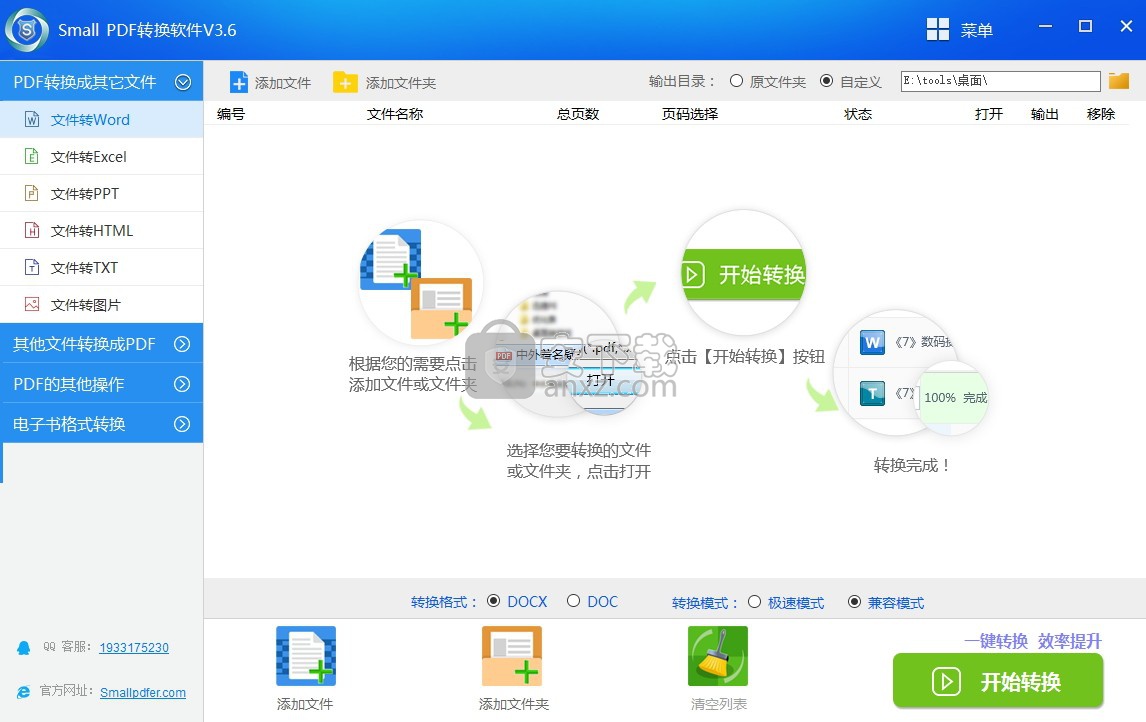
软件功能
1、文件文本信息安全:所有的电子文件均在本地PC电脑上处理,不上传服务器,不存在任何泄露风险。
2、完美还原文档格式:软件可一键读取文档,完美还原文档的逻辑结构和格式,无需重新录入和排版。
3、任意功能批量处理:在smallpdf转换器中,任何功能都可以实现批量添加文件进行处理,省时省心。
4、极速转换文本内容:软件具备高智能化识别内核,通过智能简化软件使用的操作步骤,实现极速转换。
5、强大转换纠错技术:软件提供更强大的文字转换纠错技术,精准地检测出文档样式、标题等内容。
6、改进PDF处理算法:软件进一步改进PDF处理算法,提高PDF文档显示质量,更好地转换PDF文本。
软件特色
1、SmallPDF转换立等可取
支持多种文件格式拖曳上传可以在任意位置,将PDF进行拖曳方式进行识别,也可以直接点击进行添加. 识别过程中会有数秒的等待时间,等识别完成系统会自动在桌面生成一个新的文件,可以通过系统直接打开,也可以打开文件所在目录。
2、直接拖曳图片到软件,更方便,更快捷
该转换软件支持拖曳上传可以在任意位置,将图片进行拖曳方式进行识别,也可以直接点击进行添加. 识别过程中会有数秒的等待时间,等识别完成系统会自动在桌面生成一个目标文件,可以通过系统直接打开,也可以打开文件所在目录。
3、文件文本信息安全
SmallPDF转换器软件中所有的电子文件均在本地PC电脑上处理,不上传服务器不登录账号,不存在任何泄露风险。软件在正版授权之后,机器码注册码立即进行隐藏,再无第三人知晓。
安装步骤
1、需要的用户可以点击本网站提供的下载路径下载得到对应的程序安装包
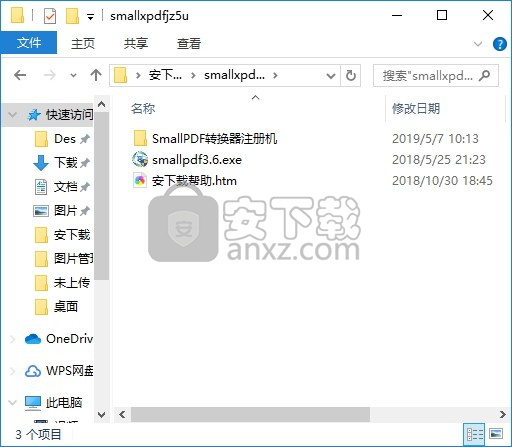
2、通过解压功能将压缩包打开,找到主程序,双击主程序即可进行安装
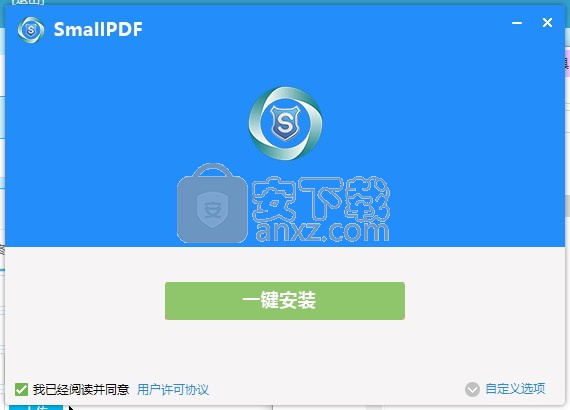
3、需要完全同意上述协议的所有条款,才能继续安装应用程序,如果没有异议,请点击同意按钮
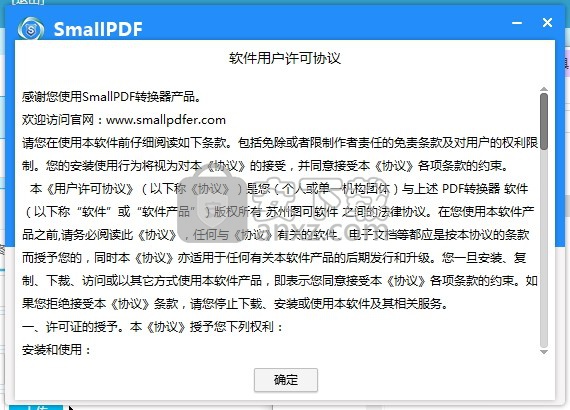
4、用户可以根据自己的需要点击浏览按钮将应用程序的安装路径进行更改
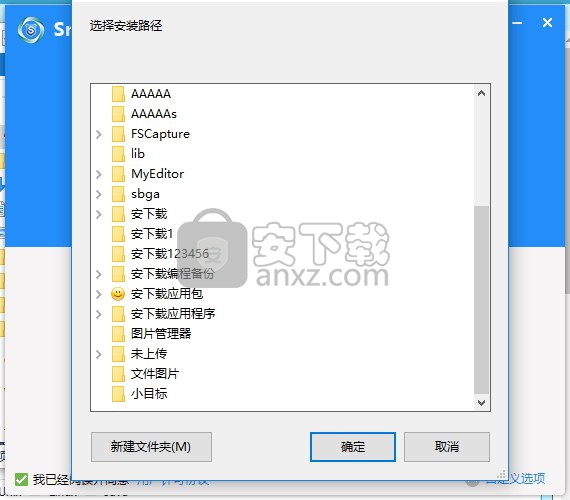
5、等待应用程序安装进度条加载完成即可,需要等待一小会儿
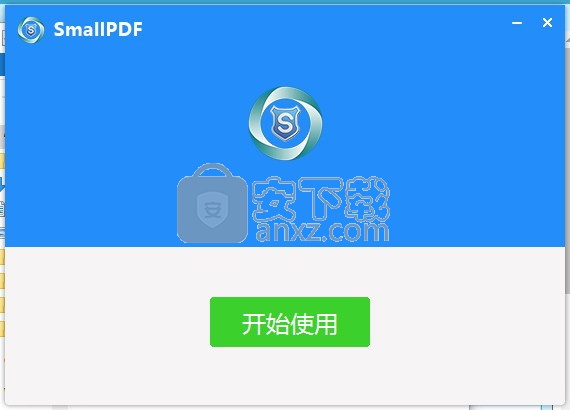
6、根据提示点击安装,弹出程序安装完成界面,点击完成按钮即可
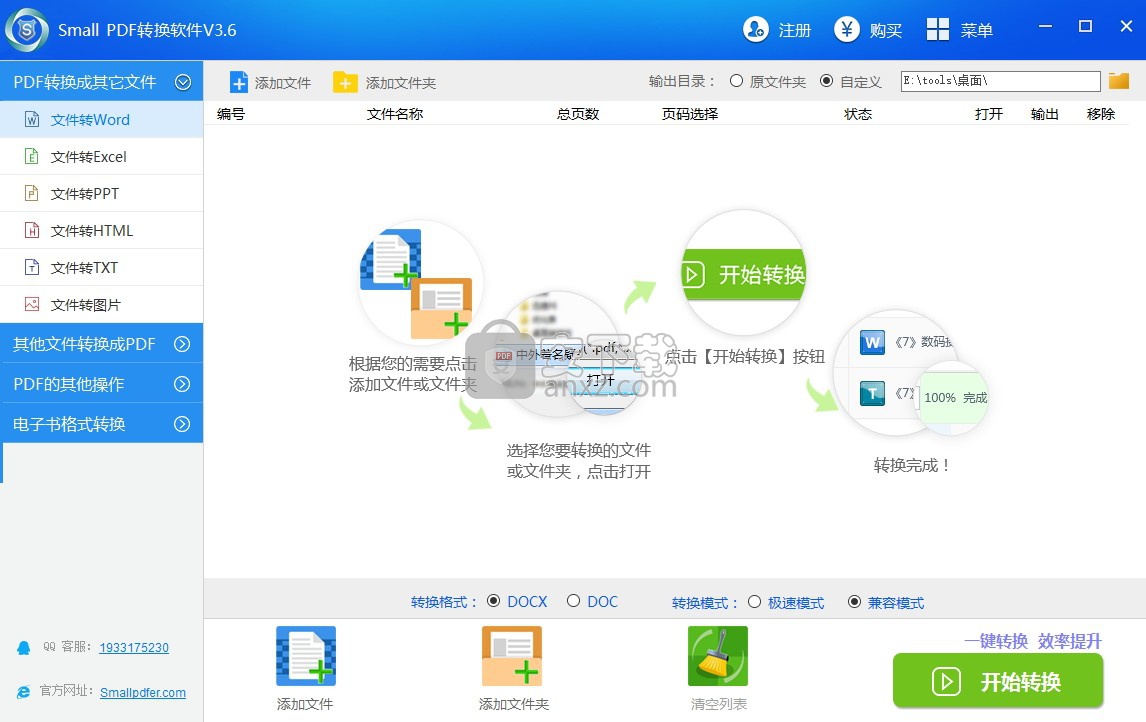
方法
1、程序安装完成后,双击应用程序,进入应用界面后,点击注册按钮,弹出注册界面
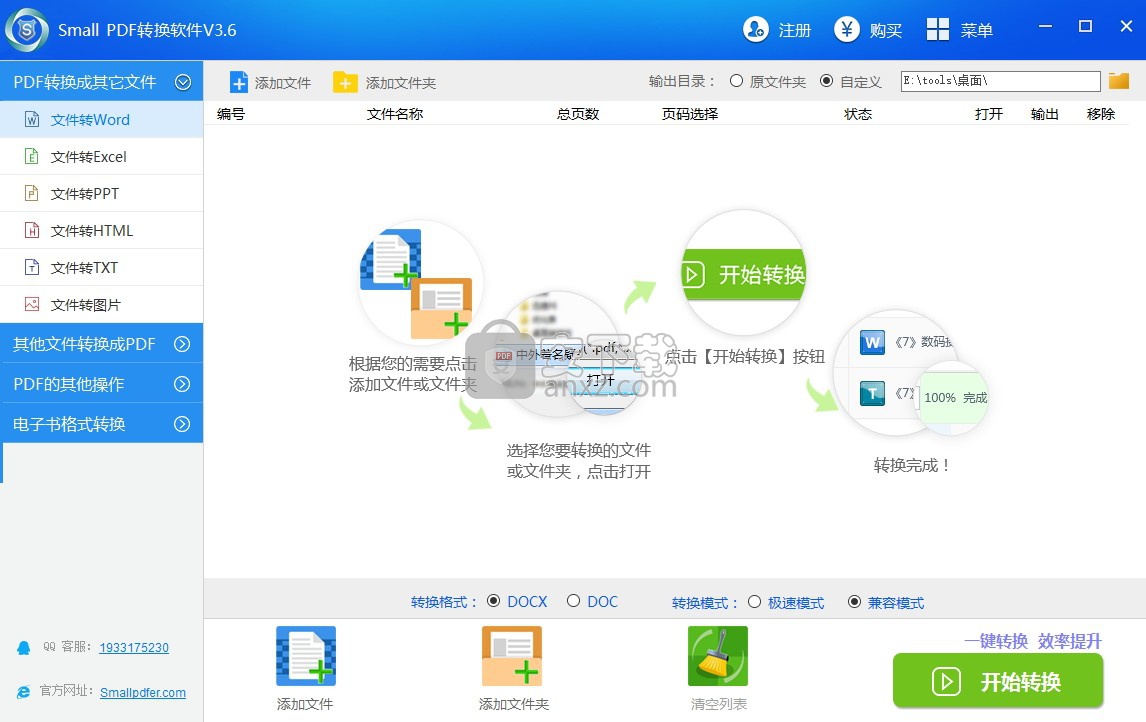
2、打开安装包,双击运行程序注册机,点击后即可将其打开,将程序中的机器码复制到注册机即可得到注册码
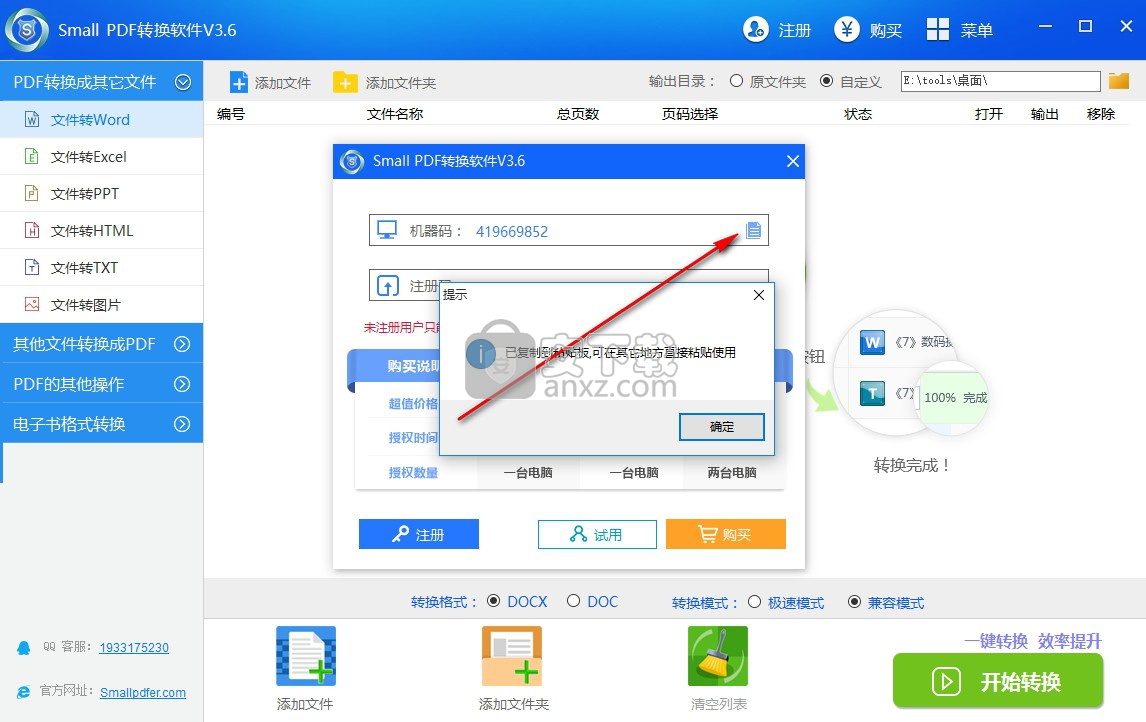

3、根据图中的标注即可将注册码复制到程序注册对话框,可以将其直接注册成功
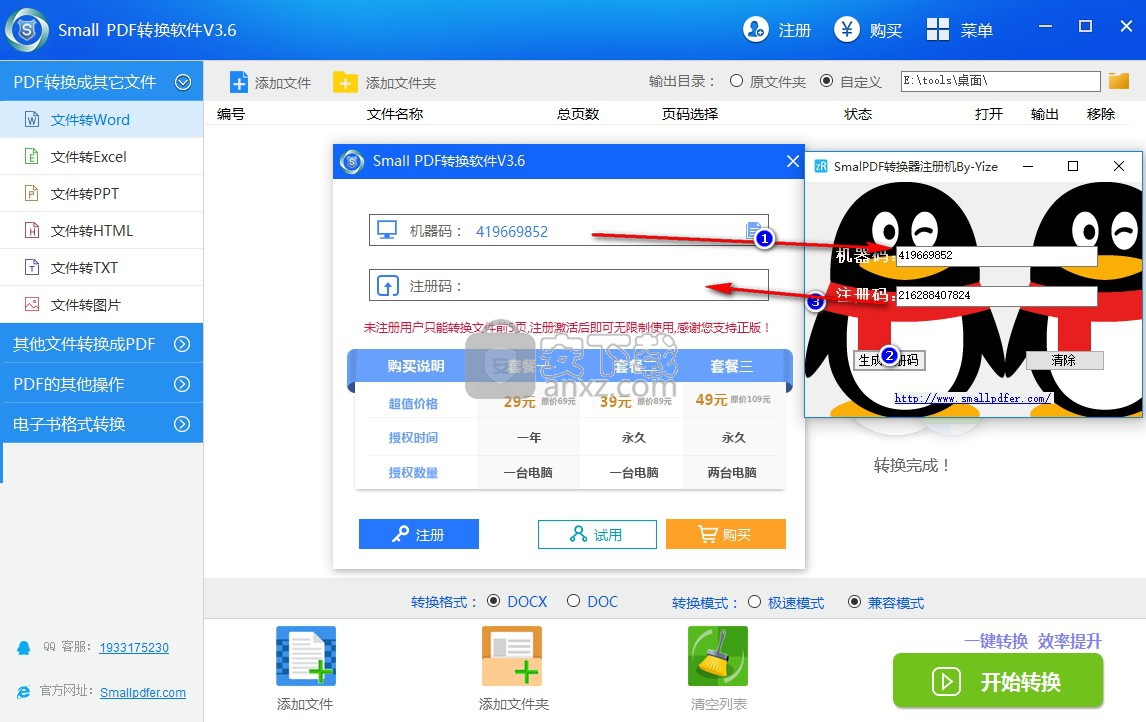
4、完成注册后,用户就可以免费使用该程序
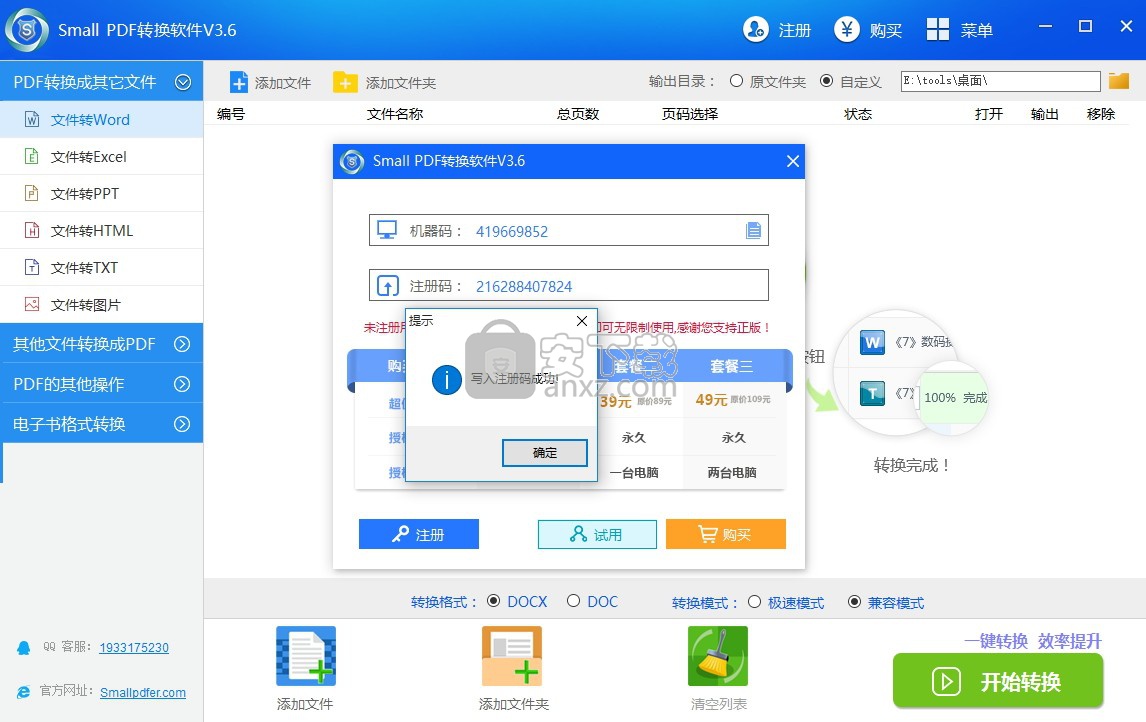
使用方法
smallpdf转换器的PDF转换成excel表格操作流程
打开smallpdfer转换器,选择左边菜单栏的【文件转excel】操作。(这里的文件转excel,是指PDF转换成excel不是其他格式,大家不要随便什么文件都往上添加。)
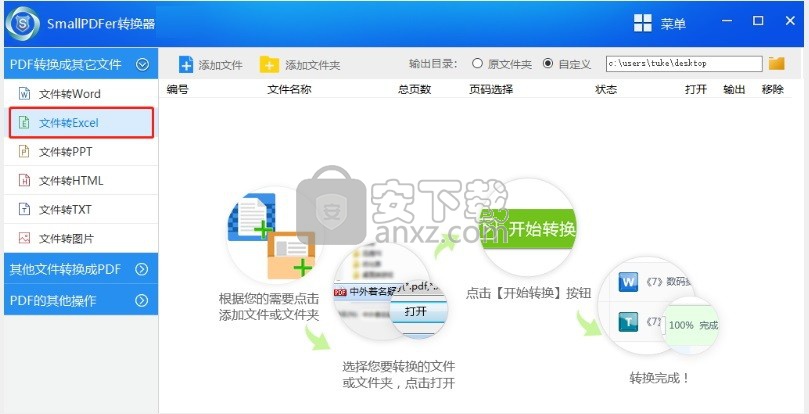
(图)smallpdfer转换器的pdf转excel表格操作流程-1
2.点击smallpdfer转换工具的【添加文件】,将我们需要转换的PDF文件进行添加。如果有多份PDF文件,可以按住[Ctrl]键,进行批量添加PDF文件。
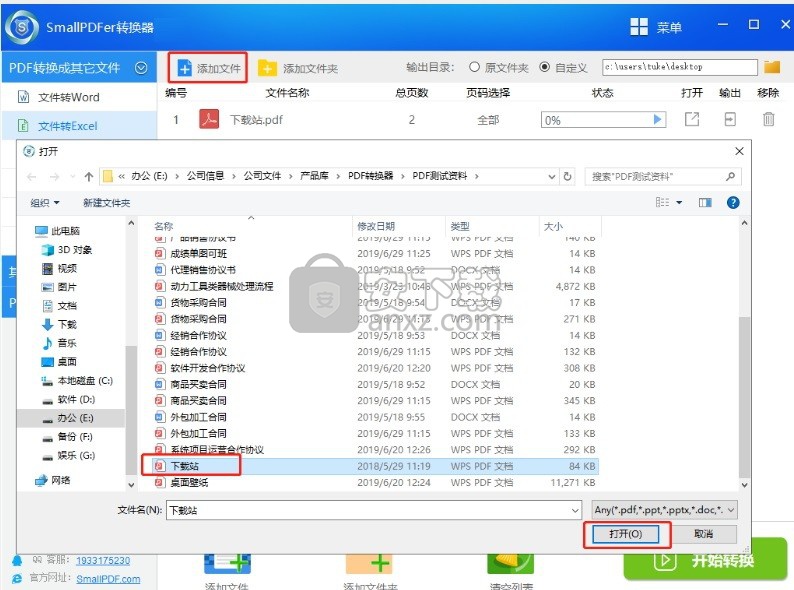
(图)smallpdfer转换器的pdf转excel表格操作流程-2
3.文件添加完之后,在pdf转换器右上区域,选择转换后excel表格文件的保存路径。当然啦,最好选择英文路径下进行保存。
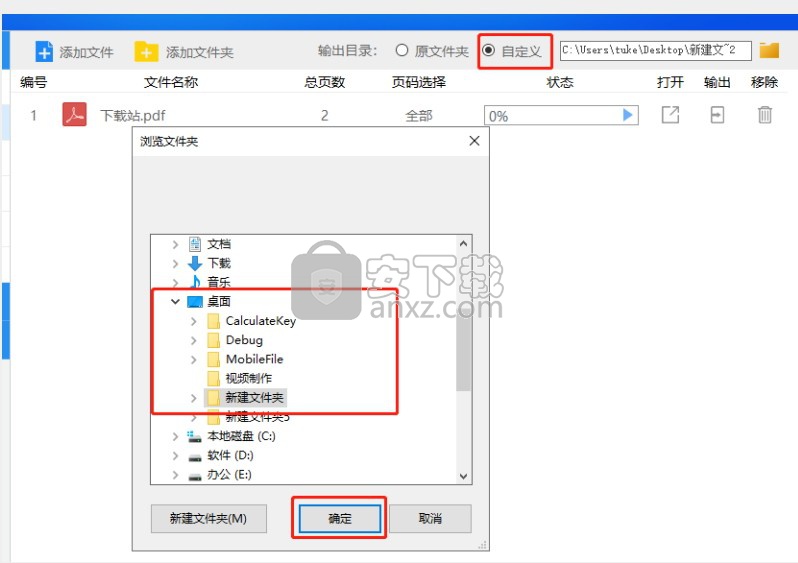
(图)smallpdfer转换器的pdf转excel表格操作流程-3
4.在smallpdfer转换器中,可以点击对应文件的【页码选择】,针对我们的PDF文件,想转换哪页至哪页都可以。选择完了之后,点击【开始转换】。
如果全部需要转换成excel表格,那么【页码选择】就不需要填写什么。
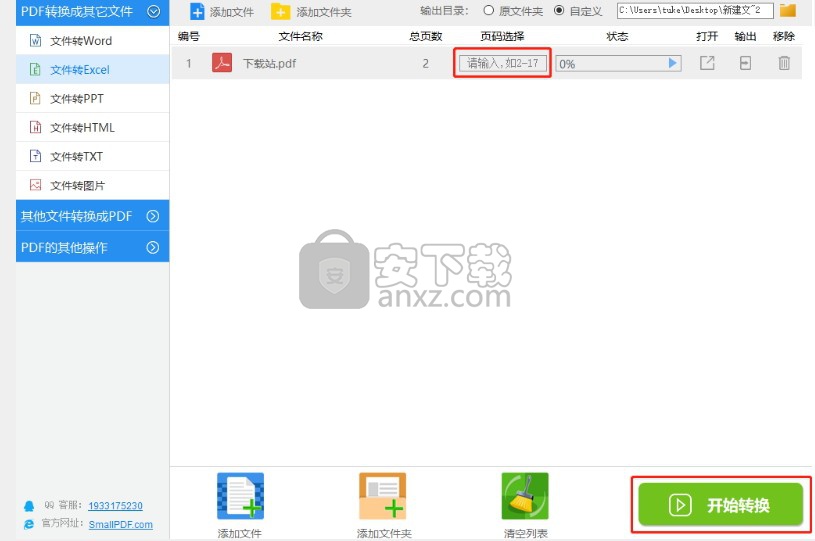
(图)smallpdfer转换器的pdf转excel表格操作流程-4
5.PDF转换器在转换的时候,属于极速处理PDF,我们只需要静静等待即可。当然啦,电脑性能不好的,自然不会很快啦。转换完成后,我们可以选择【打开】或者【输出】查看到文件的效果或者保存的位置。
我们将smallpdfer转换器PDF转换成excel表格的文件随便打开一份。我们可以看到excel表格文件可以随意进行编辑、复制、粘贴等等处理。
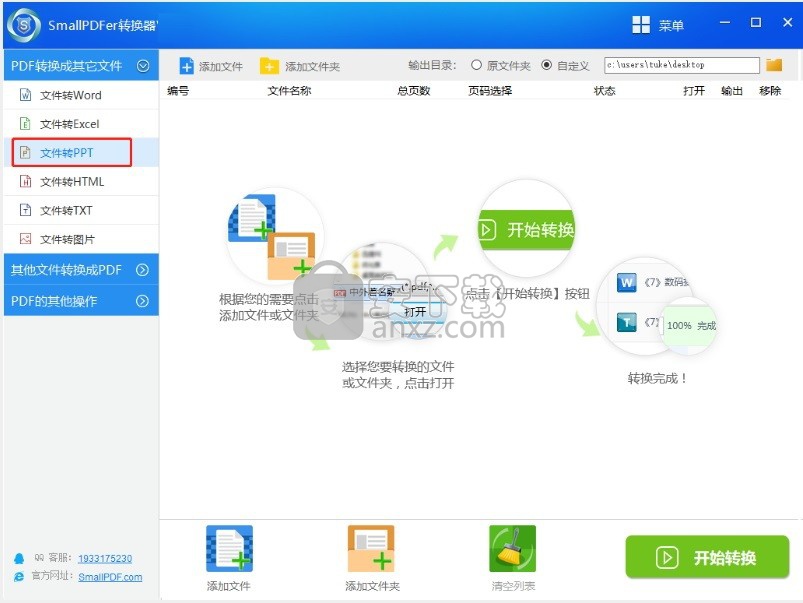
smallpdf转换器的PDF转换成ppt操作流程
打开smallpdfer转换器,选择左边菜单栏的【文件转ppt】操作。(这里的文件转ppt,是指PDF转换成ppt不是其他格式,大家不要随便什么文件都往上添加。)
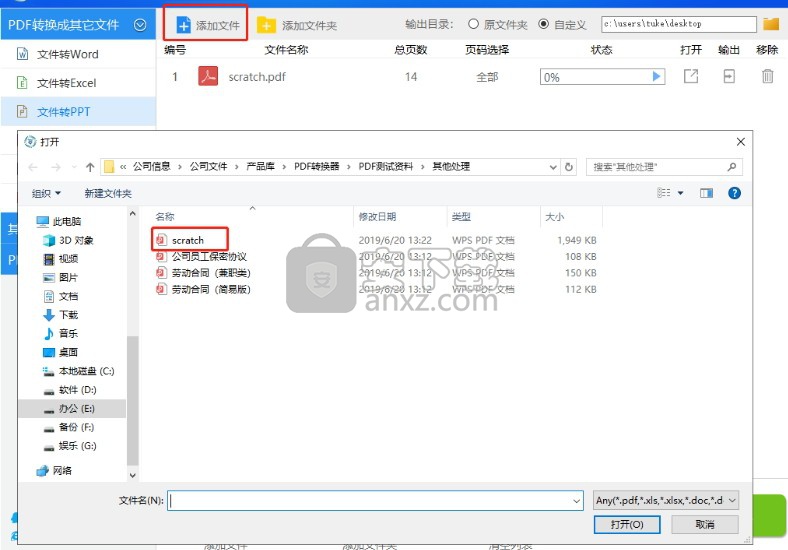
(图)smallpdfer转换器的pdf转ppt操作流程-1
2.点击smallpdfer转换工具的【添加文件】,将我们需要转换的PDF文件进行添加。如果有多份PDF文件,可以按住[Ctrl]键,进行批量添加PDF文件。
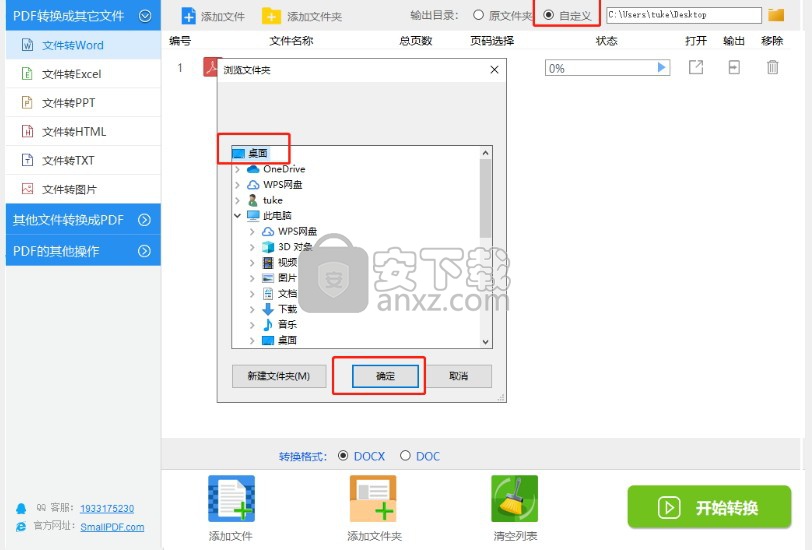
(图)smallpdfer转换器的pdf转ppt操作流程-2
3.文件添加完之后,在pdf转换器右上区域,选择转换后ppt文件的保存路径。当然啦,最好选择英文路径下进行保存。
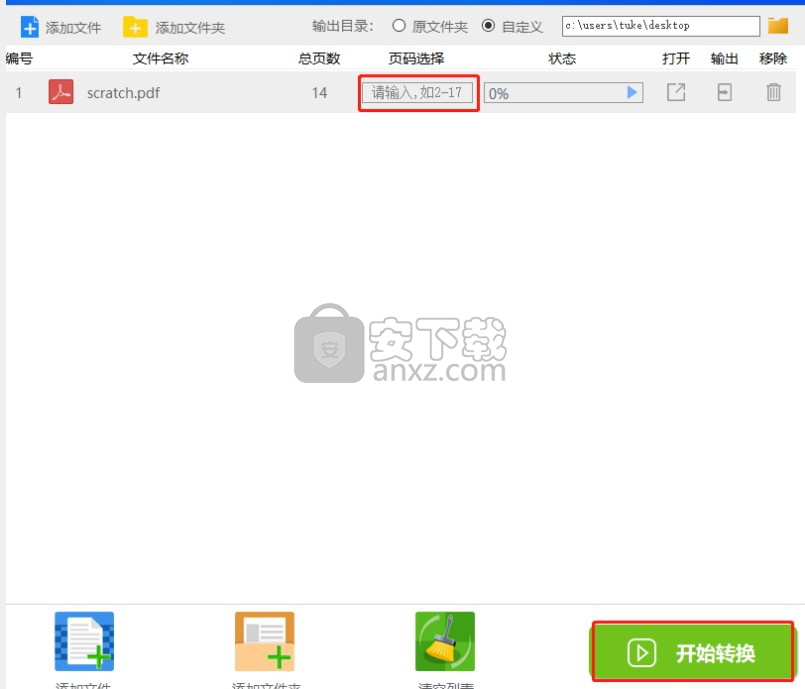
(图)smallpdfer转换器的pdf转ppt操作流程-3
4.在smallpdfer转换器中,可以点击对应文件的【页码选择】,针对我们的PDF文件,想转换哪页至哪页都可以。选择完了之后,点击【开始转换】。
如果全部需要转换成ppt,那么【页码选择】就不需要填写什么。
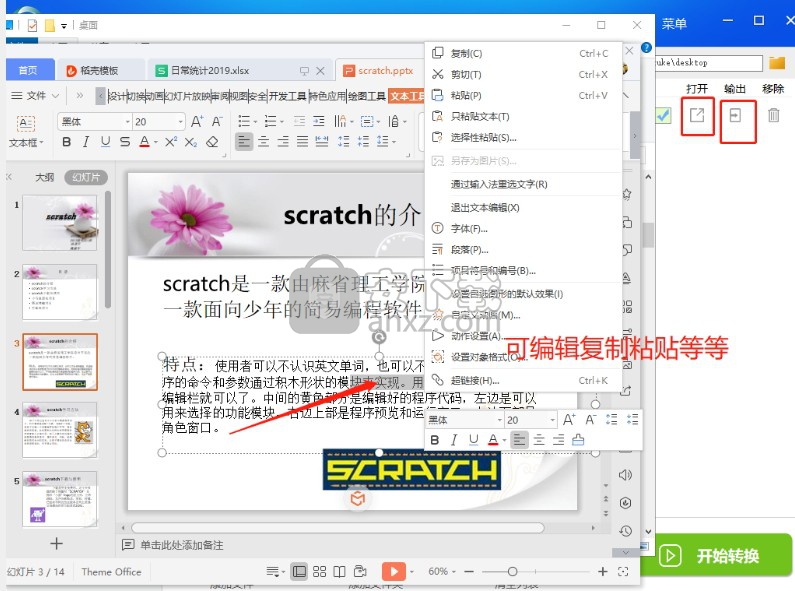
(图)smallpdfer转换器的pdf转ppt操作流程-4
5.PDF转换器在转换的时候,属于极速处理PDF,我们只需要静静等待即可。当然啦,电脑性能不好的,自然不会很快啦。
转换完成后,我们可以选择【打开】或者【输出】查看到文件的效果或者保存的位置。
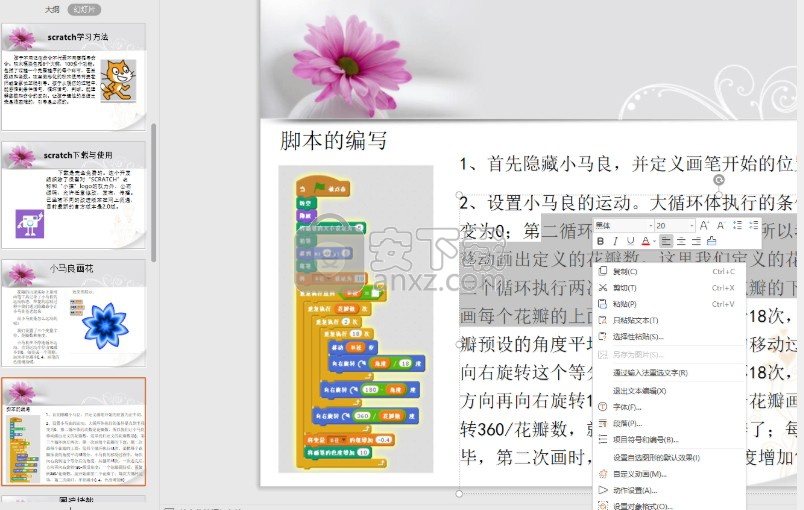
(图)smallpdfer转换器的pdf转ppt操作流程-5
6.我们将smallpdfer转换器PDF转换成ppt的文件随便打开一份。我们可以看到ppt文件可以随意进行编辑、复制、粘贴等等处理。
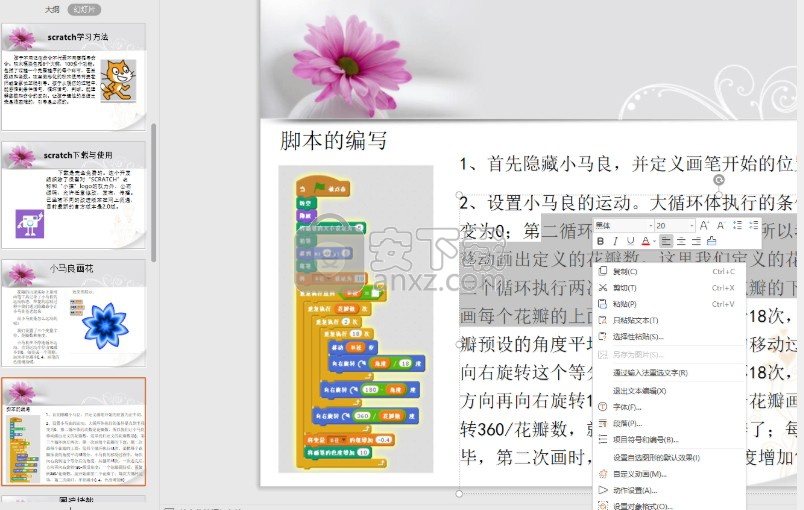
人气软件
-

PDFdo PDF Converter(PDFdo PDF转换器) 46.5 MB
/简体中文 -

vCard(vcf)文件生成器 4.24 MB
/简体中文 -

lid converter pdf(PDF转换器) 115.0 MB
/简体中文 -

Any PDF to DWG Converter(pdf转dwg格式转换器) 3.99 MB
/简体中文 -

PDF Image Extraction Wizard(pdf提取图片工具) 5.0 MB
/简体中文 -

Spin 3D Mesh Converter(3d模型格式转换器) 0.32 MB
/简体中文 -

天若OCR文字识别工具 13.5 MB
/简体中文 -

金山PDF转WORD转换器(WPS PDF to Word) 41.3 MB
/简体中文 -

FoxPDF Word to PDF Converter(Word转PDF工具) 13.9 MB
/简体中文 -

Audio Reader XL(文字转语音软件) 73.7 MB
/简体中文


 我速PDF转换器 2.3.1.0
我速PDF转换器 2.3.1.0  金舟PDF转换器 6.7.7.0
金舟PDF转换器 6.7.7.0  极速玩转 v1.0.2.37
极速玩转 v1.0.2.37  嗨格式PDF转换器 v3.6.200.529
嗨格式PDF转换器 v3.6.200.529  PDFChef2021(PDF编辑器) v21.0.0 中文
PDFChef2021(PDF编辑器) v21.0.0 中文  Batch HXS to DOC Converter(HXS转Word转换器) v2020.12.502.2474 破解
Batch HXS to DOC Converter(HXS转Word转换器) v2020.12.502.2474 破解  无敌PDF转JPG工具 v2.2
无敌PDF转JPG工具 v2.2 













